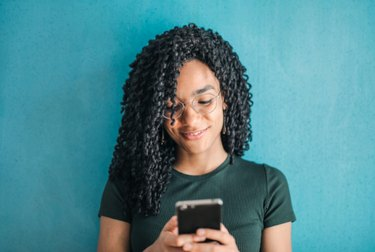
Instagram los nombres de usuario tienden a entrar y salir de moda. A menos que elija su nombre real como su nombre de usuario, es posible que desee un cambio, ya sea por algo más profesional, cambió su nombre real o algo más trivial. Por mucho que aprecies a Harry Styles como el artista que es, es posible que onedirectiongirl123 no sea tu vibra en este momento de tu vida, y eso está totalmente bien. Si no sientes tu Instagram nombre de usuario nunca más, no te preocupes, hay una salida.
Mientras que otras plataformas de redes sociales limitan la cantidad de veces que puede cambiar su nombre de usuario, Instagram no lo hace. Eres libre de cambiar las cosas tantas veces como quieras.
Video del día
Puede encontrar su nombre de usuario en la parte superior de su perfil y al final de la URL de su perfil. Para que no haya confusión, su nombre de usuario y su nombre para mostrar son dos cosas diferentes. Su nombre para mostrar puede ser el que desee (no tiene que ser su nombre y no tiene que ser exclusivo para usted). Su nombre de usuario tiene que ser único para usted, lo que significa que no se puede utilizar. También existen otras restricciones. No puede tener más de 30 caracteres y solo puede contener letras, números, puntos y guiones bajos.
Cómo cambiar su nombre de usuario a través de la aplicación de Instagram
- Inicie sesión en su cuenta de Instagram.
- Toque el icono en la esquina inferior derecha para ir a su perfil.
- Debajo de tu biografía, toca Editar perfil.
- Toque Nombre de usuario, elimine su nombre de usuario actual y escriba el nuevo.
- Toque Listo.
Cómo cambiar su nombre en un escritorio
- Abra su navegador web y vaya a Instagram.com.
- Inicie sesión en su cuenta si aún no lo ha hecho.
- Toque el icono de su perfil a la derecha de la página de inicio.
- Presiona Configuraciones.
- Junto a Nombre de usuario, elimine su nombre de usuario actual y escriba el nuevo.
- Presiona Enviar.
Si se toma el nombre de usuario que desea, intente agregar letras, números o un guión bajo adicionales hasta que encuentre uno que funcione.


